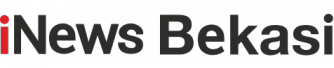Cara Membuat Akun Gmail di HP dan Laptop, Ikuti Langkah Mudah Berikut Ini di Sini!

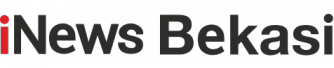

BEKASI, iNewsBekasi.id - Cara membuat akun Gmail di hp dan laptop ada beberapa cara. Di era digital yang begitu berkembang, memiliki alamat email menjadi hal yang hampir wajib.
Gmail adalah salah satu layanan email yang paling populer dan digunakan secara luas di seluruh dunia. ini akan membantu kamu memahami langkah-langkah membuat akun Gmail dengan mudah, baik di HP (smartphone) maupun laptop (komputer pribadi).
1. Buka Aplikasi Gmail: Pertama-tama, pastikan kamu memiliki aplikasi Gmail terinstal di HP kamu. Jika belum, unduh dan instal aplikasi ini dari toko aplikasi (Google Play Store untuk perangkat Android dan App Store untuk perangkat iOS).
2. Mulai Registrasi: Buka aplikasi Gmail dan ketuk tombol "Masuk" atau "Buat Akun" jika kamu belum memiliki akun Gmail. kamu akan diminta untuk memasukkan alamat email yang belum terdaftar. Ketuk "Buat Akun."
3. Isi Data Pribadi: Selanjutnya, kamu akan diminta untuk mengisi data pribadi kamu, seperti nama depan, nama belakang, tanggal lahir, dan jenis kelamin.
4. Pilih Nama Pengguna: Setelah mengisi data pribadi, kamu harus memilih nama pengguna (username) untuk akun Gmail kamu. Pastikan untuk memilih nama yang unik dan belum digunakan oleh orang lain.
5. Buat Kata Sandi: Buat kata sandi yang kuat dan aman. Pastikan kata sandi tersebut mengandung kombinasi huruf, angka, dan karakter khusus. Juga, pastikan kamu mengingat kata sandi ini dengan baik.
6. Konfirmasi Kata Sandi: Ketik ulang kata sandi yang baru kamu buat untuk memastikan tidak ada kesalahan pengetikan.
7. Pertanyaan Keamanan: Pilih pertanyaan keamanan dan jawaban yang hanya kamu yang tahu. Ini akan membantu kamu mengatasi masalah jika kamu lupa kata sandi di masa depan.
8. Verifikasi Nomor Telepon: Masukkan nomor telepon kamu, yang akan digunakan untuk verifikasi dan pemulihan akun jika kamu lupa kata sandi.
9. Verifikasi Email Alternatif: Opsional, kamu bisa menambahkan alamat email alternatif untuk membantu pemulihan akun jika diperlukan.
10. Setujui Syarat dan Ketentuan: Baca dan setujui syarat dan ketentuan penggunaan Gmail. Pastikan kamu memahami persyaratan yang berlaku.
11. Verifikasi Identitas: Google akan meminta kamu untuk memverifikasi identitas dengan nomor telepon yang telah kamu berikan sebelumnya. kamu akan menerima kode verifikasi melalui SMS.
12. Selesai: Setelah kamu memasukkan kode verifikasi dengan benar, akun Gmail kamu telah dibuat. Sekarang kamu dapat mulai mengirim dan menerima email.
Editor : Vitrianda Hilba SiregarEditor Jakarta